Apple TV: Kako doći do najnovijih ažuriranja
Da biste osigurali da vaš Apple TV nesmetano radi i radinajnovije značajke, morate primijeniti ažuriranja. Prethodno smo vam pokazali kako ažurirati Apple TV putem iTunesa. Evo kako izravno s uređaja.
Iz glavnog izbornika idite na Postavke >> Općenito >> Ažuriranje softvera.

Sustav će vas obavijestiti da je na raspolaganju ažuriranje. Odaberite Ažuriraj odmah.
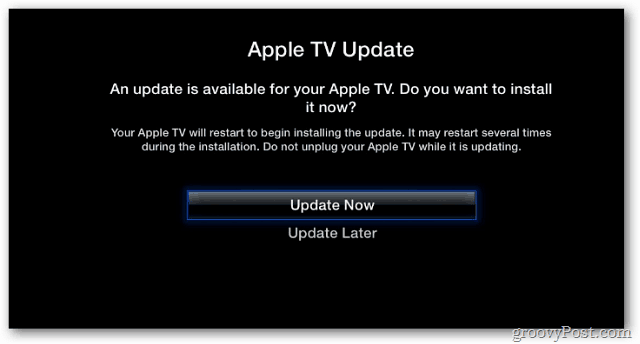
Sada pričekajte dok se ažuriranje preuzme i primijeni.
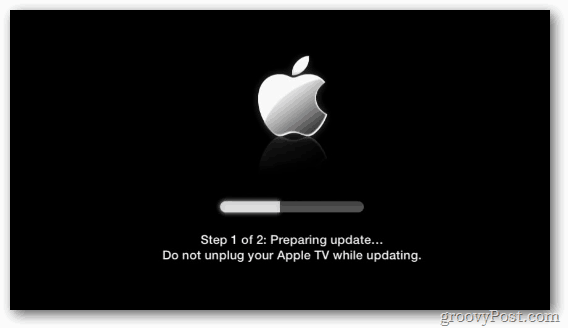
Ažuriranje izravno s Apple TV-a traje nekoliko minuta - posebno putem WiFi.
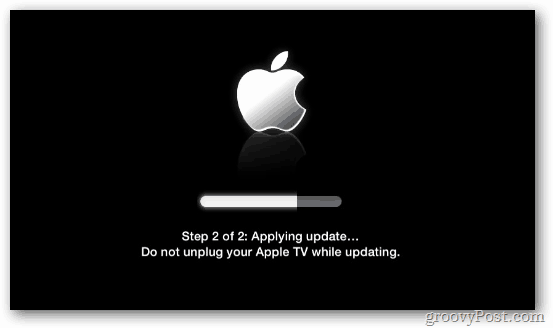
Nakon primjene nadopuna vraća se na glavni izbornik.
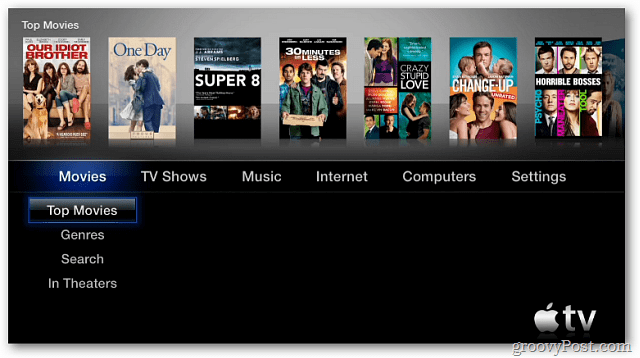
Da biste provjerili je li ažuriranje uspješno, provjerite verziju softvera. Ići Postavke >> Općenito >> O nama.
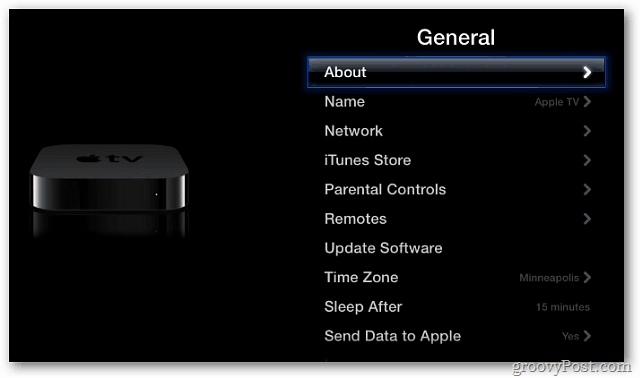
Ovdje ćete vidjeti verziju pored Apple TV softvera.
![sshot-2011-11-30- [03-47-28] sshot-2011-11-30- [03-47-28]](/images/howto/apple-tv-how-to-get-the-latest-updates_7.png)
Primijenite li ažuriranja izravno s Apple TV-a, nećete izgubiti spremljene postavke. No ako se ponovno možete pozabaviti primjenom postavki, ažuriranje putem iTunes-a brže je.










Ostavite komentar